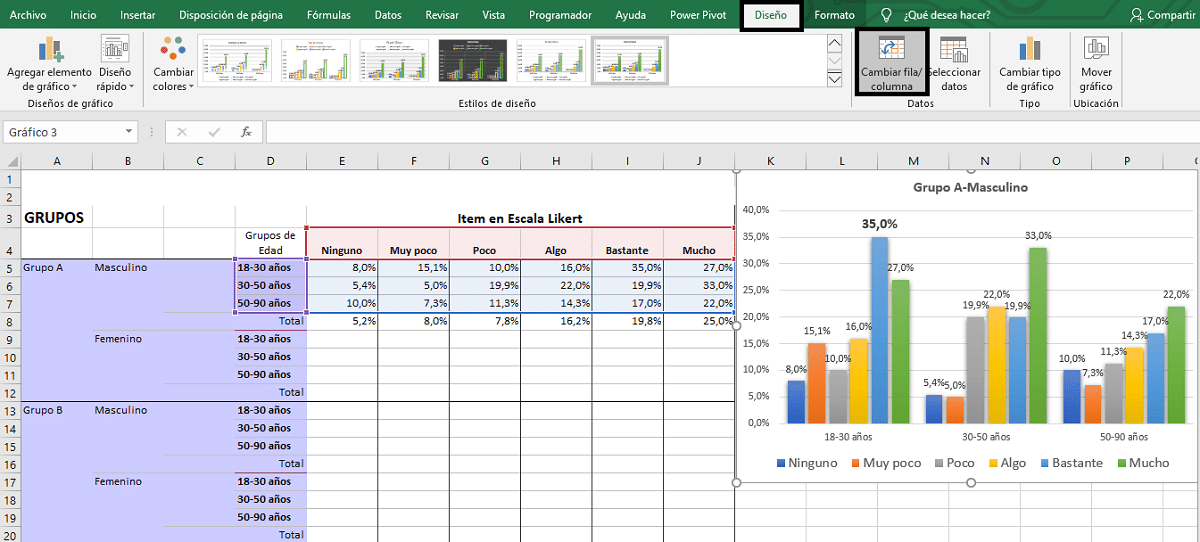
Excel과 같은 프로그램의 사용은 학계와 직장 모두에서 널리 퍼져 있습니다. 학생과 전문가의 경우, 엑셀로 차트 만들기 데이터와 정보를 제시하여 이를 기반으로 결정을 내리거나 결론을 도출하는 매우 시각적이고 효과적인 방법입니다.
어떤 통계 데이터의 캡처 또는 표현 올바른 그래픽으로 수행하면 훨씬 더 효과적입니다. 더 인상적이고 웅변적일수록 더 좋습니다. 이러한 이유로 이러한 그래픽을 디자인하고 적절하게 제시하는 방법을 아는 것이 종종 전시회나 작업에서 성공과 실패를 가를 수 있습니다.
그러나 이러한 그래프의 미학적, 시각적 가능성을 탐구하기 전에 그것이 우리에게 제공하는 그래프를 잘 아는 것이 필요합니다. 뛰어나다 그래프가 데이터를 정확하고 효과적으로 해석하도록 데이터를 처리하는 방법:
엑셀 차트의 종류
그래프의 목적은 다름 아닌 특정 정보를 시각적이고 요약된 방식으로 나타내는 것입니다. 이러한 방식으로 데이터가 반영하는 내용을 더 쉽게 해석하고 의사 결정 프로세스를 더 쉽게 만듭니다. Excel이 제공하는 제안은 다음과 같습니다.
막대 그래프
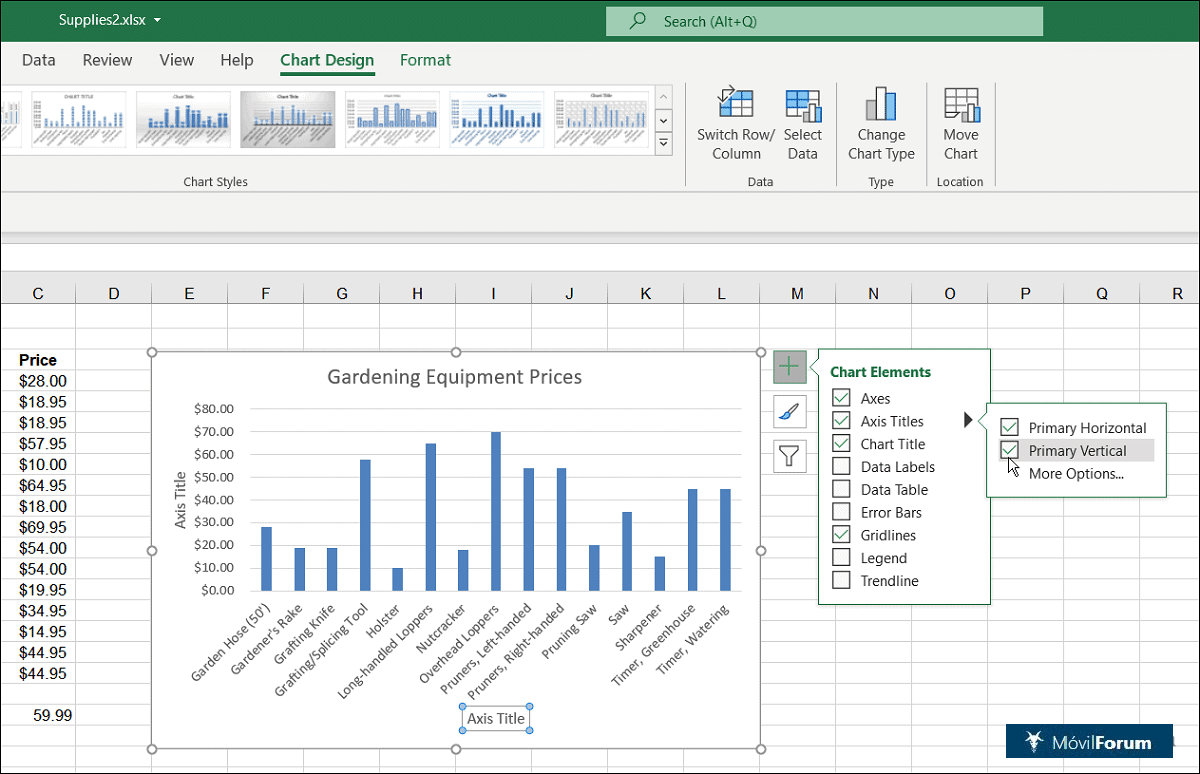
Excel에서 차트를 만드는 방법
그것을 통해 보는 사람은 많은 정보를 한 눈에 요약된 방식으로 얻을 수 있기 때문에 가장 많이 사용되는 것 중 하나입니다. 이러한 유형의 그래프를 만드는 방법은 무엇입니까? 다음 단계를 따라야 합니다.
- 우선, 당신은 엑셀 페이지에서 데이터 선택 막대 차트에 반영하고 클립보드에 복사하려는
- 그런 다음 "끼워 넣다" 그런 다음 우리는 선택합니다 "추천 그래픽", 다른 옵션이 왼쪽의 사이드바에 표시됩니다. 이 경우 우리는 바.
- Excel은 클립보드에서 워크시트로 복사한 데이터를 막대 차트에 배치합니다.
차트가 생성되면 크기를 조정하고 시트 내의 다른 위치로 이동하고 다른 워크시트에 복사할 수도 있습니다. 차트 제목을 두 번 클릭하고 새 이름을 입력하여 변경할 수도 있습니다.
그러나 차트가 세련되고 전문적으로 보이기를 원하기 때문에 일부 도구 개선하기 위해. 예를 들어 막대 차트의 색상과 스타일을 다음과 같이 변경할 수 있습니다.
Excel 막대 차트를 선택하고 탭을 클릭합니다. "색상 변경", 일반적으로 그래프를 클릭하면 그래프 오른쪽에 브러시 아이콘으로 표시됩니다. 표시되는 메뉴는 그래픽에 대해 다른 코스메틱 스타일 선택. 스타일 위에 마우스를 놓고 각 스타일에 마우스를 가져가면 미리 볼 수 있습니다.
기둥의 방향이 바뀌면 막대가 됩니다. ㅏ 막대 그래프 그룹화된 형태로 표시되거나 누적되거나 표시된 데이터의 100%를 추가할 수 있습니다. 이 옵션은 특정 데이터 클래스를 대중에게 표현하는 매우 효과적인 방법이 될 수 있습니다.
선 그래프
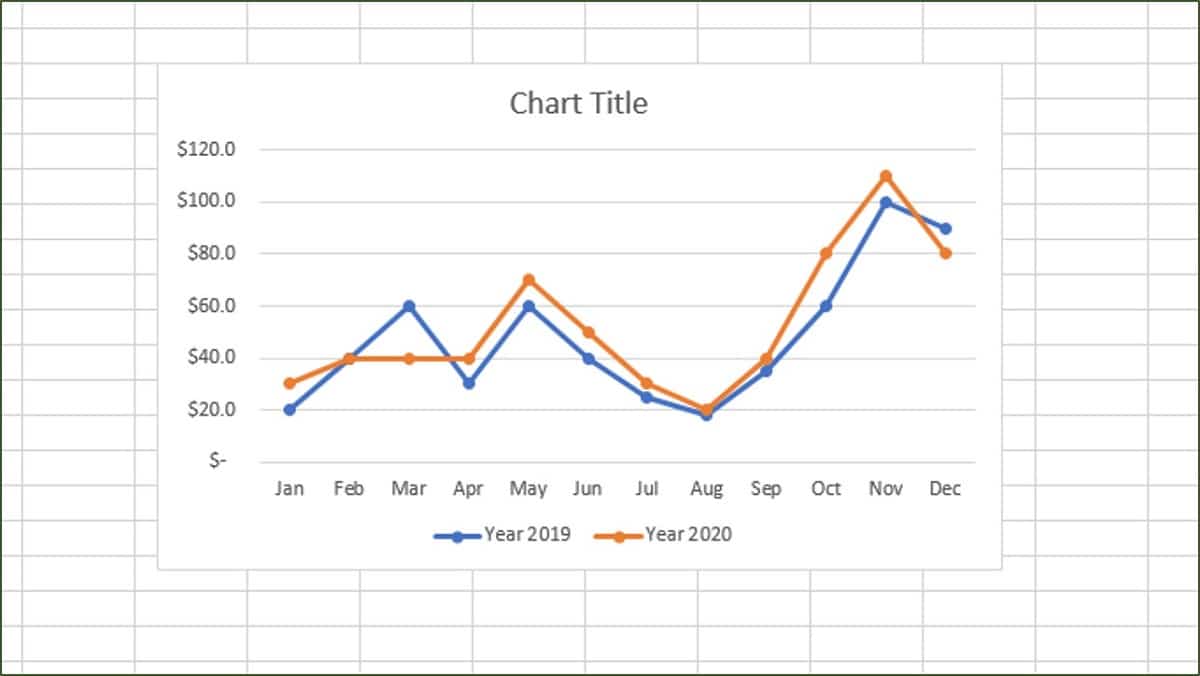
엑셀 꺾은선형 차트
이 유형의 차트가 가장 일반적으로 사용됩니다. 더 풍부한 값으로 작업할 때 추세를 보려면. 이러한 경우 가로 막대형 또는 세로 막대형 차트는 읽을 수 없기 때문에 충분하지 않습니다. 대신, 선 그래프는 축적된 정보를 보다 효율적으로 제공합니다.
Excel로 선 그래프를 디자인하는 방법은 다음과 같습니다.
- 먼저 그래프로 표현하고자 하는 데이터를 엑셀 테이블에 입력하고 선택합니다.
- 그런 다음 옵션 표시줄, 탭으로 이동합니다. "끼워 넣다".
- 우리가 선택합니다 "선 그래프를 만들어라" Excel에서.
- 다양한 옵션이 그룹화되어 표시됩니다. 두 가지 범주: 2D 및 3D. 면적과 선 모두. 그것은 우리에게 가장 관심이 있는 것을 선택하는 것입니다.
롯 영역 차트 가로 막대형 또는 세로 막대형 차트의 시각적 펀치를 통합하면서 꺾은선형 차트를 나타내는 대체 방법입니다.
파이 또는 도넛 차트
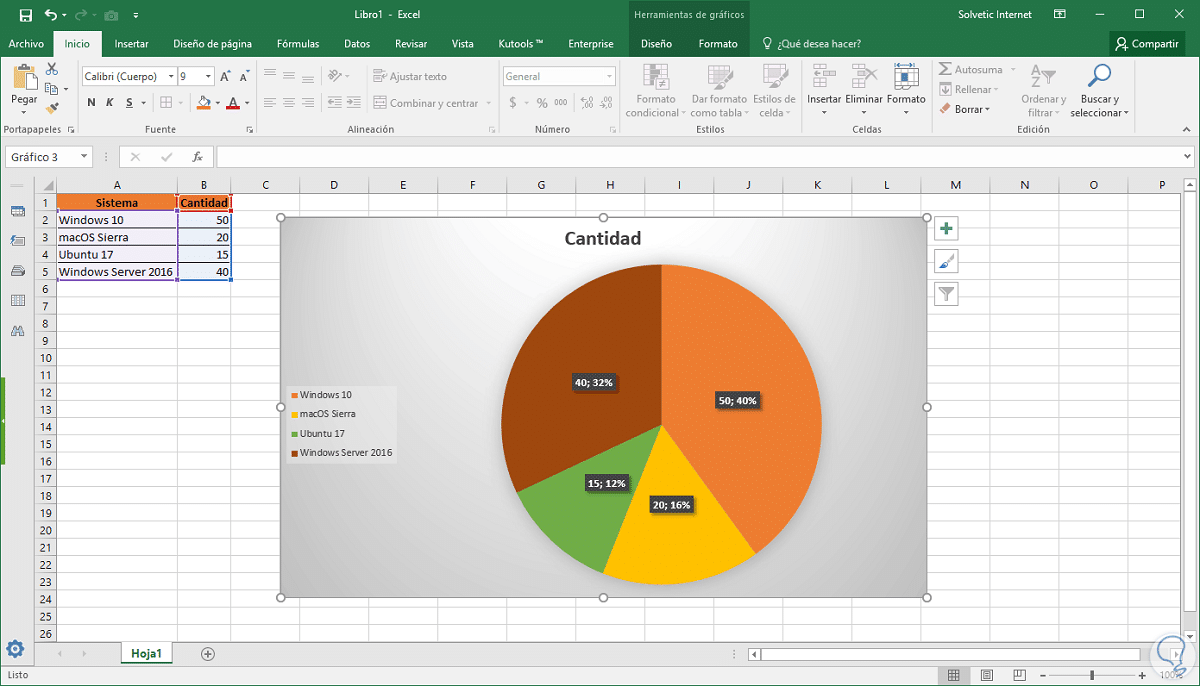
Excel에서 원형 차트를 만드는 방법
예를 들어, 특히 백분율 분포를 나타내기 위해 표시되는 가장 널리 사용되는 그래픽 표현 중 하나입니다. 그만큼 파이 차트 요소의 합에 비례하여 데이터 계열 요소의 크기를 표시합니다. 따라서 원형 차트의 부분 데이터는 전체 원형 차트의 백분율로 표시됩니다.
2개 이하의 값이 있고 그 중 어느 것도 3 또는 음수가 아닌 경우 이 차트를 사용하는 것이 좋습니다. 다른 옵션과 마찬가지로 XNUMXD 및 XNUMXD 형식으로 제작할 수 있습니다.
어떤 사람들은 (취향의 문제) 도넛 차트 원형 차트의 변형 또는 대안으로 사용할 수 있습니다. 이와 같이 하나 이상의 일련의 데이터를 포함할 수 있지만 전체와 부분의 관계를 표시하는 역할을 합니다. 그러나 그들은 첫 번째 것만큼 시각적이거나 해석하기 쉽지 않습니다.
분산형 차트 및 거품
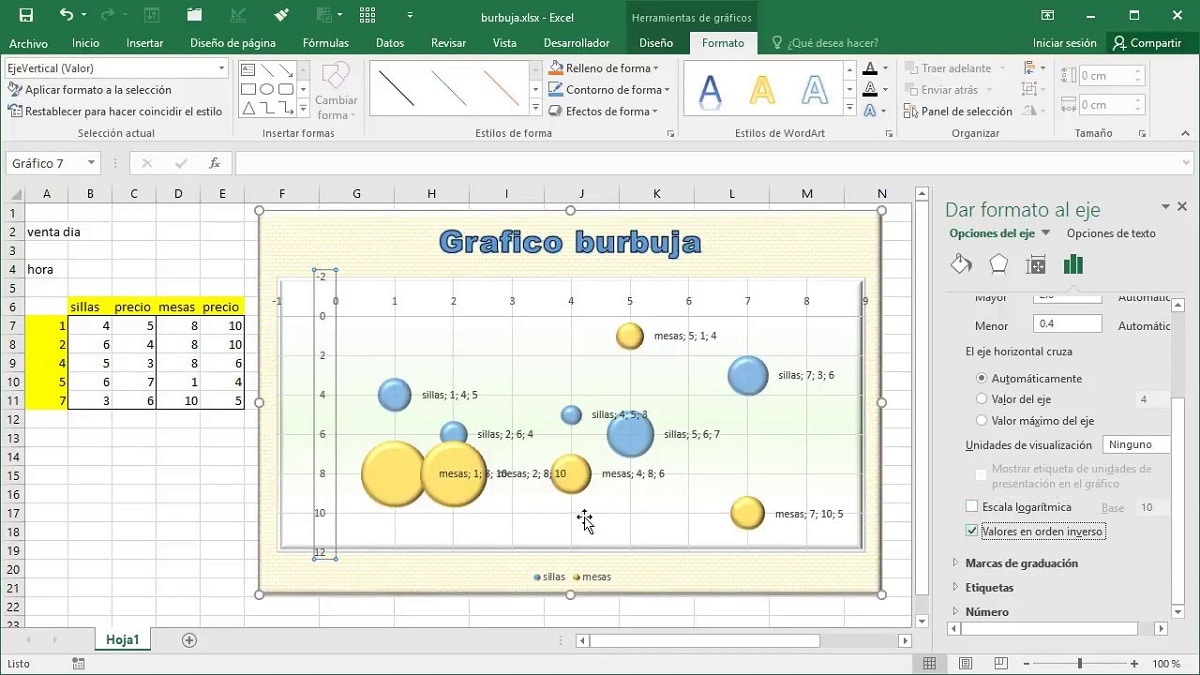
거품형 차트
일컬어 XY 유형 차트, 분산형은 스프레드시트의 열과 행으로 구성된 데이터를 캡처하는 데 도움이 됩니다. X 값을 한 행이나 열에 배치하고 해당 Y 값을 인접한 행이나 열에 배치합니다.
두 개의 값 축(가로 X축과 세로 Y축)의 리소스 덕분에 이 목록의 다른 그래프에서는 불가능한 불규칙한 간격이나 그룹화를 표현할 수 있습니다. 산점도가 널리 사용됨 과학 및 통계 분야에서. 추세를 나타내는 흩어진 점을 연결하는 직선 또는 곡선과 결합할 수 있습니다.
그들의 부분을 위해, 거품형 차트 산점도를 개발하는 훨씬 더 시각적인 방법입니다. 이 거품은 2D 또는 3D로 표시될 수 있으며 깊이 축을 사용하여 화면에서 실제 구처럼 보이게 합니다.
주식 차트
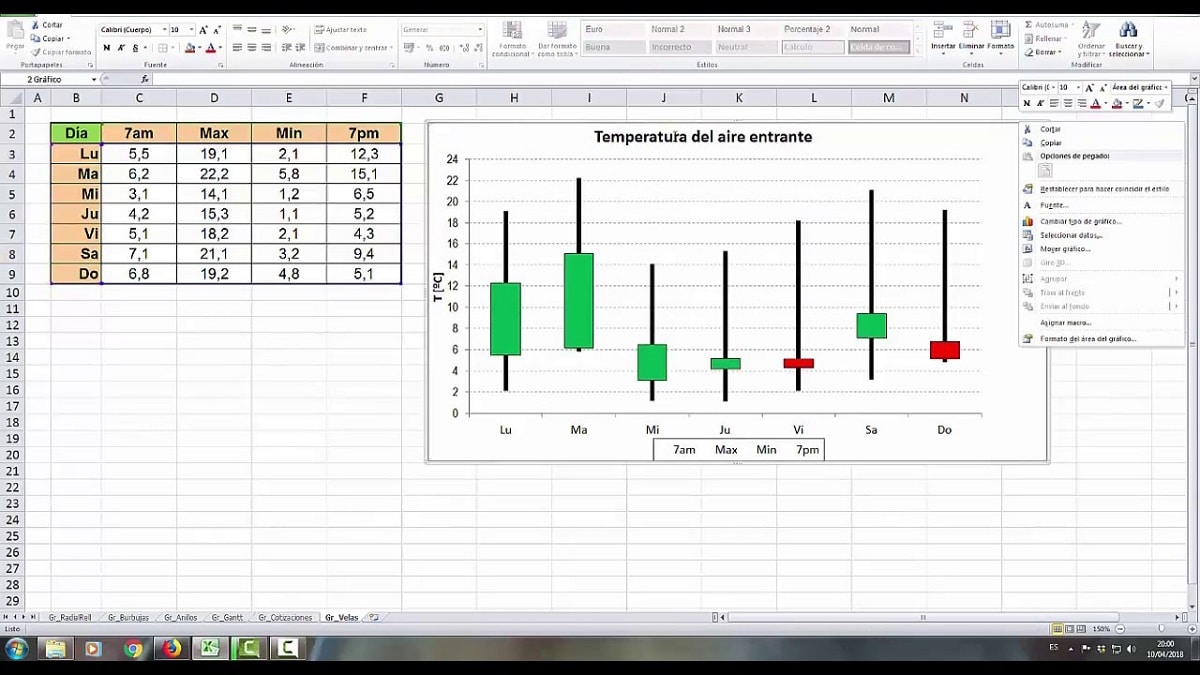
일반적인 "촛대" 차트
경제 및 금융 분야에서 매우 유명합니다. 촛대 차트. 이름에서 알 수 있듯이 이 차트는 주가 변동을 표시하는 데 이상적입니다. 이것이 유일한 용도는 아니지만 주식 시장에서 사용되는 이유입니다.